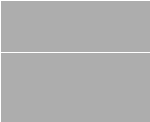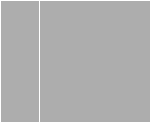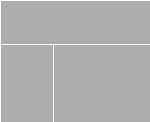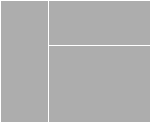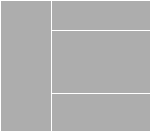|
Web Tasarımının Temelleri
Web sayfalarının gerçekte programlama dili
gibi bir kaynak kodu bulunur. Web sayfaları bu doğrultuda iki türlü
hazırlanmaktadır. Bunlardan ilki WYSIWYG (what you see is what you get
- Ne görürsen onu alırsın) denilen yöntemdir. Visual Page, Front
Page, PageMill, ve HotDog gibi programlar web sayfalarının ekranda yazıların
ve resimlerin istenilen yere görsel olarak yerleştirilmesini sağlayan
programlardır. Web sayfası oluşturmak için bu programlar kullanılarak
HTML dili bilmeye gerek duymadan bir web sayfası yapılabilir.
Web sayfası hazırlamanın diğer yoluysa
Notepad gibi bir metin editörü ya da HomeSite gibi HTML editör
programı kullanmaktır. Kaynak kodundan web sayfası hazırlamak her
zaman için daha avantajlıdır. WYSIWYG programları web sayfasına
gereksiz kodlar ekler ve çoğu zaman sayfayı hazırlayan kişinin
kafasını karıştırır. Çoğu zaman sayfaya istenildiği gibi müdahale
etme kapasitesine sahip olunamaz. Bu sebepler nedeniyle Web Okulu köşemizde
web sayfalarının oluşturulması tamamen web sayfalarının kaynak
kodu olan HTML dili ile gerçekleşecektir.
Masaüstünde yeni bir dizin oluşturularak
dizine herhangi bir isim verilebilir. Bu dizine girilerek boş bir metin
dosyası oluşturulup dosya adı ve uzantısı index.htm olarak değiştirilir.
Index.htm her zaman için ilk sayfa olacaktır. Web üzerine yüklendiğinde
web server index.htm'yi ilk sayfa olarak görecektir. Bazı sunucularda
bu default.htm olarak da kullanılabilmektedir. Index.htm metin editöründe
açılarak web sayfası kodu yazılabilir duruma getirilebilir. Web
sayfası için varolacak tüm dosyaların oluşturulan dizine koyulması
gerekmektedir.
Metin editörü için masaüstüne yapılacak bir
kısayolla htm dosyaları bu kısayol'a taşı-bırak yöntemiyle bırakılarak,
HTML kodları metin editöründe çok kolay bir biçimde görülebilir.
".htm" ve ".html" dosyalarının çift tıklandıklarında
browser'lar tarafından görülmesi gerekmektedir. Düz bir dosya olarak
ya da browser dışında bir program tarafından açılmaları bu dosya
uzantılarının Internet Explorer ya da Netscape ile ilişkilendirilmemiş
olduğunu gösterir.
<
title>Bu benim ilk HTML sayfam<
/title>
satırı tek satır halinde "head" komutundan sonra girilir ve
hemen altına açılan "head tag"ı yazılarak kapatılır.
Burada dikkat edilmesi gereken 3 önemli nokta vardır:
1. <
head> komutu içinde <
title> komutunu içermektedir. "Title" komutu web
browser'ların en üstlerinde çubuklarda görülen bilgileri oluşturan
satırdır. Title aynı zamanda internet üzerinde sörf yapan bir
kullanıcının ekrandaki web sayfasını bookmark'ına ya da sık
kullanılanlarına eklediği zaman orada görülecek satırdır. Title
komutunun bir avantajı da, oluşturulan bir web sayfasının herhangi
bir arama motoruna eklenmesi durumunda o satırın arama motorunda ilk
satır olarak görülmesidir.
2. Head komutu altında
bulunan hiç birşey web sayfasında görünmeyecektir. <
meta> komutu arama motorlarına, sayfa hakkında gerekli bilgileri ve
indeksleme bilgilerini verebilecektir.
3.Bu bilgilerden
anlaşılacağı üzere bu komutların kullanımıyla HTML sayfalarının
nasıl oluştuğu ortaya çıkmaktadır. Komut 1, Komut 2, Komut 3,
Komut 3, Komut 2, Komut 1 şeklinde devam etmektedir. Buna göre <
head> <
title> ..... <
/title><
/head> şekli doğru şekildir. <
head> <
title> ..... <
/head><
/title> komut sıralaması tamamıyla hatalı bir sıralamadır ve
browser bu sıralamayı anlayamayacaktır.
Bu aşamaya kadar web sayfasında görülebilecek
herhangi bir öğe yoktur.
komutu head komutundan sonra komutunda önce
kullanılan bir komuttur. Body ingilizce vucüt anlamına gelmektedir ve
web sayfasının vücudunu oluşturmaktadır.
<
html>
<
head>
<
title> Bu benim ilk HTML sayfam<
/title>
<
/head>
<
body>
.
.
<
/body>
<
/html>
Bu kodlar web sayfasının bir browser tarafından
görülebilmesi için gerekli olan en düşük seviyedeki kodlardır.
Hazırlanan sayfada her hangi bir eklentinin görülebilmesi için şu
satırlar yazılabilir:
<
center>www.adresim.com.tr<
/center>
<
h1>Web sayfama hoşgeldiniz<
/h1>
<
p>Web sayfasının bu bölümüne metin olarak herhangi bir bilgi yazılabilir.
Web sayfasında burası sıradan bir metin olarak görülecektir.<
/p>
Bütün bu yazılar body açılır ve kapanış
komutları arasında bulunan boşluğa yazılacaktır. H1 komutu yazının
büyük puntolarla sayfaya yazılmasını sağlayacaktır. P komutu da
yazıları paragraf halinde yazdırır. Metin dosyası kaydedilip
index.htm'ye çift tıklayarak hazırlanan web sayfası görülebilir.
Sayfanın son şekli şu şekilde olacaktır:
<
html>
<
head>
<
title> Bu benim ilk HTML sayfam<
/title>
<
/head>
<
body>
<
center>www.adresim.com.tr<
/center>
<
h1>Web sayfama hoşgeldiniz<
/h1>
<
p>Web sayfasının bu bölümüne metin olarak herhangi bir şey yazılabilir.
Web sayfasında burası sıradan bir metin olarak görülecektir.<
/p>
<
/body>
<
/html>
Metin
Özellikleri
Web sayfası oluşturulduktan sonra gerekli öğeler sayfaya yerleştirilerek
web sayfasının içeriği oluşturulur. Şimdilik görsel açıdan
herhangi bir kaygı bulunmadığı için istenilen öğenin kullanımının
öğrenilmesi ön planda tutulmalıdır. Daha sonraki aşamalarda web
sayfasını güzelleştirme işlemi, hem teknik hem de görsel yöntemler
kullanarak gerçekleşebilecek duruma gelecektir. Kullanılabilecek öğeler
arasında yazı, resim, linkler, formlar, sesler ve animasyonlar
bulunuyor. Bunların en önemlilerinden olan yazı öğesi, bir web
sayfasının ana parçalarını ve en büyük oranını oluşturmaktadır.
Stiller
Web sayfasında herhangi bir metni yazabilmek için,
html "tag"ları dışında yazılması yeterlidir. < > işaretleri
HTML komutları olduğu için, komut satırı kapandıktan sonra
herhangi bir şey yazılması web sayfasında yazı olarak görünecektir.
Ancak bu görünecek yazı, herhangi bir yazı stiline ya da renk'e
sahip olmayacaktır. Yazılan yazıya web sayfasında bir stil verilmesi
gereklidir. Web sayfasında bulunan bir yazıya herhangi bir şekilde
stil verilmesi için kullanılması gereken komut satırı şu şekilde
olmalıdır:
<
font face="Tahoma" size="2"
color="Navy">yazı yazı</font>
Anlaşılacağı gibi yazı stilini değiştirmek için <
font> komutu kullanılıyor. Web sayfasında kullanılan stil <
/font> kapatma komutu verilmediği takdirde, etkisi sayfa sonuna
kadar devam edebilmektedir. Örneğin HTML sayfasının sonuna konulacak
<
/font> komutu, sayfanın başında verilen stilin sonuna kadar devam
edeceğini, arada tekrar font stili verilip kapatıldığı takdirde
yalnızca o bölümün değişeceğini gösterir. Font komut satırında
"face=" bölümü sayfada kullanılması istenilen font
stilinin girilmesi içindir.
<
face="font adı">
şeklinde kullanılacak olan font belirtilir.
Sistemde yüklü olan herhangi bir font kullanılabilir.
"Face=" bölümüne yazılan font eğer sistemde yoksa,
browser o font'u bulamayacağı için, tanımsız bir "face"
kullanarak yazıyı herhangi bir stil olmadan yazar. Bunun için dikkat
edilmesi gereken noktalar vardır. Web sayfasında face 'e birden fazla
font girilmesi mümkün olabilmektedir.
<
face="Tahoma, Arial, Helvetica">
Burada görüldüğü üzere virgüllerle birden
fazla font girilmiştir. Web browser ilk olarak Tahoma fontuna bakacaktır,
sistemde bulamadığı takdirde Arial'e bakacaktır, onu da bulamazsa
Helvetica fontunu kullanacaktır. En yaygın olan fontların kullanılması
web sayfasının farklı işletim sistemlerinde farklı farklı görünmemesini
sağlayacaktır. Örneğin Macintosh bilgisayarlarından ne Tahoma ne de
Arial font'u sistemde yüklüdür. Ancak Helvetica font'u sistemde
bulunduğu ve Arial gibi bir font'a benzediği için Helvetica fontu ayrı
bir seçenek olarak kullanılabilir.
Sistemde hiçbir şekilde bulunmayan bir font
kullanılmak isteniyorsa, yazı metin olarak yazılmaz. Yazı resim
formatında çok az yer kaplayacak şekilde grafik olarak web sayfasına
yerleştirilir. Resim olarak bir yazı web sayfasına konulduğunda,
dikkat edilmesi gereken resmin çok büyük boyutlarda olmamasıdır.
Herhangi bir resmin büyük boyutlarda olması sayfanın geç gelmesine
neden olmaktadır. Sayfaya eklenecek yazıların resim yani grafik
formatında olmasının başka bir avantajı istenilen renklerin
istenildiği gibi geçiş yapılarak kullanılabilmesidir. Bu sayfanın
çok daha ilgi çekici hale gelmesi, görsel açıdan daha da güzelleşmesi
demektir.
Font komutunda kullanılan "Size"
parametresi burada kullanılan fontun büyüklüğü anlamına gelir. Bu
büyüklüğün fontun punto büyüklüğüyle pek bir ilgisi
bulunmuyor. HTML'nin kendine öz bir font büyüklük ölçüsü
bulunuyor. Size=2 normal font büyüklüğü olarak 10'a eşit oluyor.
Diğer farklılıkları da gözlemlemek için yapılması gereken büyüklüğün
değişik değerlerde denenmesi olabilir. Font büyüklüğü farklı
farklı değiştirilerek, yapılan sayfadaki font büyüklüğü de
kontrol edilebilir.
"Color" yalnızca font komutuna özgü
bir komut değildir. "Color" tüm web sayfasında geçerli bir
kavram olup, diğer komutlarda da sıkça kullanılan bir parametredir.
İngilizce olarak girilebilen renk parametrelerinden başka, HTML'ye özgü
RGB renk parametresi de mevcuttur. # ile başlayan bu renk parametresini
görsel olarak renk seçeneklerinden seçebilip çevirebilen programlar
bulunuyor. Color="White" yazılması ya da
Color="Red" yazılması varsayılan tonlamaların kullanılmasını
sağlayacaktır. Herhangi bir HTML Editör programı kullandığı
takdirde istenilen herhangi bir tondaki renk, HTML COLOR formatına değiştirilebilir.
tucows.marketweb.net.tr/tucows/color95.html
adresine girilerek buradan seçilecek herhangi bir "convertor"
(dönüştürücü) programıyla renkler HTML renk parametresine çevrilebilir.
Font komutunu kullandıktan sonra mutlaka <
/font> kapama komutu kullanılarak kapatılmalıdır. Artık 4. nesil
browser'ların kullanmaya başladığı style sheet'ler tüm HTML dokümanı
için tek bir font ve renk gibi detayları tek komut halinde yazabilmeye
yaramaktadır. Örneğin tüm linklerde üzerine fareyle gelindiğinde
renk değiştirme ya da linklerin altında çizgi görünmemesi sağlanabilir.
Style Sheet'ler daha sonraki aylarda detaylı olarak
incelenecektir.Homesite gibi bir program kullanıldığı takdirde hem
renk dönüştürücüsü hem de Sytle Sheet'ler kolay bir biçimde
kullanılabilir.
Resimler
Web sayfalarında metinlerin kullanılmasının
yanı sıra, resimler de büyük sıklıkta kullanılmaktadır. Web
sayfasının görsel olarak tamamlanabilmesi için grafik kullanılması
önemli etkenlerdendir. Sayfaya yerleştirilecek basit bir grafik bile
sayfanın çok farklı görünmesine sebep olacaktır. Hem görsel hem
de sayfanın güzel görünmesi açısından grafik ve resimlerin önemi
büyüktür. Web sayfasında resim kullanmak için gerekli olan HTML
komutu şudur:
<
img src="resim.gif">
HTML'nin diğer komutlarında da olduğu gibi
komut < ve > işaretleri içinde girilir. IMG komutu ingilizce
"image" olan resim kelimesinden gelmektedir. SRC ise
"source" denilen resmin kaynak dosyasını göstermektedir. Bu
durumda HTML kodunda resim.gif'in resim olarak HTML sayfasına yüklenmesi
istenmektedir. Bu parametreye eklenebilecek başka komutlar da
bulunmaktadır. Bunlardan ilki kullanılacak resmin boyutudur.
width=90 height=9
Bu şekilde resmin boyutu yükseklik 9 genişlik
de 90 piksel olarak belirlenmiştir. Eğer bu büyüklük girilmezse
HTML sayfası resmin boyutlarını otomatik olarak algılayacaktır.
Ancak varolan resmin değerleri olduğundan farklı verilirse, resimde
bir orantısızlık meydana gelecektir. Bu değerin dışında web
sayfasında fareyle resmin üzerine gelindiğinde bir yazı çıkması
sağlanabilir. Bu özellik resim komutuna şu satırla girilmektedir:
alt="yazı yazılacak alan"
Web sayfası browser ile görüntülenirken, fare
ile resim üzerine gelindiğinde, girilen yazı görülecektir. Bu özellik
genellikle resim altı denilen bilgilerin web sayfasına yerleştirilmesi
için hazırlanmıştır. Yalnızca Netscape browserlar'ı için kullanılabilen
başka bir özellikse, bir resim gelirken daha düşük çözünürlükteki
bir resmin anında görüntülenebilmesidir.
lowsrc="resim2.jpg"
Daha düşük boyutlarda olan resim2.jpg,
resim.gif'den düşük boyutta olduğu için daha hızlı yüklenecektir.
Düşük boyutta olan resim yüklendikten sonra, normal resim yüklenmeye
devam edecektir. Kullanılabilecek başka bir parametreyse
"border" komutudur. Resmin etrafına istenilen kalınlıkta
bir kenarlık konulabilmesi için kullanılır. Bu resmin kendinde
herhangi bir değişiklik yapmadan, HTML dosyası üzerinden kolayca bu
çerçevenin koyulabilmesidir. Buraya kadar anlatılanlardan yola çıkılarak,
tüm parametreler kullanılarak bir resim komutu girilmek istenirse şu
şekilde giriş yapılabilir:
<
img src="resim.gif" width=90 height=9 border=0
lowsrc="resim2.jpg" alt="buraya resim altı yazılıyor">
GIF mi JPG mi ?
Web sayfalarında kullanılabilecek olan resim
formatları arasında GIF, JPG, PNG ve XBM bulunmaktadır. Bunlardan en
sıkça kullanılanlar JPG ve GIF resim formatlarıdır. GIF resim
formatı hiçbir sıkıştırma formatı kullanmazken, renk kullanım
sayısı 256 ile sınırlıdır. JPEG bir sıkıştırma formatı olduğundan
resimde kayıplar meydana gelebilmektedir. Bu kayıplar resmin sıkıştırma
miktarıyla orantılıdır. GIF'in dikkat çeken önemli yönlerinden
biri resimleri "transparan" (saydam) yapabilmesidir. Böylelikle
resimde zeminin gözükmesi gereken yerler istenildiği gibi
"transparan" olduğundan görülebilir. Örneğin siyah
zeminde kullanılacak olan bir obje, etrafı farklı bir renk olacağı
için, etrafının "transparan" yapılması gerekmektedir.
MAP komutu
Herhangi bir resmin belirli bölümlerine farklı
linkler verebilmek mümkündür. Örneğin yapılan bir mönü resminde,
mönünün farklı butonlarına farklı linkler verilebilir. Bu şekilde
o bölüme fare ile tıklandığında bir bölüme, başka bir bölüme
tıklandığında da başka bir linke gidecektir. Bir resim
"map" ediliyorsa kullanılacak olan map'in adı resimde
belirtilir. Daha sonra HTML kodunda başka bir yerlerde o map'in tanımı
yapılır. Yapılan tanımda, resmin hangi bölümlerinde hangi
linklerin olduğudur. Fare ile gelindiğinde linkler hangi şekilde
devreye gireceklerinin koordinatları bulunmaktadır.
Tablolar
Web sayfalarını oluşturmanın temel taşlarından
biri olan tabloları bu ay ki HTML köşemizde detaylı olarak
inceledik. İstenilen öğelerin istenildiği gibi yerleştirilebilmesi
için tabloların mutlaka kullanılması gerekir. Tablolar kullanılmadığı
takdirde güzel bir web sayfası oluşturulma ihtimali çok düşük
olmaktadır.
Web sayfalarında çok açık bir şekilde ön
plana çıkmayan, ancak yaptığı iş açısından oldukça önem taşıyan
tablolar, profesyonel web tasarımcılar tarafından bir web sayfasının
temel taşlarını oluşturacak nitelikte kullanılır. Tablolar web
sayfası üzerinde istenilen öğelerin istenilen yere yerleştirilmesi
için kullanılan komuttur. Tablolar kullanılarak büyük ölçüde
istenilen şekilde bir resmi ya da bir yazıyı web sayfasına yerleştirmek
mümkün olabilmektedir. HTML komutları arasında "Table"
olarak kullanılan tablo komutunun birçok parametresi bulunur.
Neden tablo ?
Web sayfalarının mantığı bir yazı dokümanı
gibidir. Öğeler yerleştirilmeye başlandığında soldan sağa yerleştirilme
ilkesi esas alınır. Satır dolduğundaysa bir satır aşağıya geçilerek
öğeler yerleştirilmeye devam eder. Bu şekilde bir web sayfası oluşturmak,
bir sayfa tasarımı yapmak açısından imkansızdır. Böyle olduğunda
herhangi bir öğeyi başka bir öğeyle birleştirmek, üstüste
altalta koyabilmek, kısacası istenildiği gibi yerleştirebilmek
imkansız hale gelmektedir.
Tablo denildiğinde akla dergilerde gazetelerde
kullanılan kutucuklar gelir. Web sayfalarında bu tür kutucuklar tablo
komutuyla yapılmaktadır ancak tablo komutunun kullanılmasının ana
sebebi sayfa düzenini gerçekleştirebilmek içindir.
Tablo içinde tablo
HTML dili oldukça esnek bir işaretleme dilidir.
Bu bağlamda tablolar içinde tablo komutunu kullanabilmek mümkündür.
Örneğin bir tablo içinde başka tablolar, bu tabloların içinde başka
tablolar ve başka tablolar kullanılabilmektedir. Böylelikle web
sayfası için bir stil de oluşturulabilir. Ancak dikkat edilmesi
gereken bir nokta vardır ki, bu da her iki popüler browser'ın da bu
tabloları görüntülemesinin kontrolüdür. Çok fazla tablo iç içe
kullanıldığında, browser problem yaratabilir. "Tablo içinde
tablo" kavramı sıkça kullanılan ve resimleri birleştirmek amaçlı
da tercih edilen işlemler arasında yeralır.
Tablosuzluk
Tablolar olmasaydı öğelerin yerleştirilmesinde
büyük problemler yaşanacaktı. Özellikle resimlerin birleştirilmesinde
ve gerektiğinde piksel piksel oynama yapılabilmesi sebebiyle, tablolar
büyük önem taşımaktadır. Örneğin tabloların çerçeveleri etrafına
belirli pikselde boşluklar verebilmek mümkündür. Bunun dışında
tabloların arkalarına resim ya da herhangi bir renk verebilme olanağı
da bulunmaktadır. Bu durum tabloların kullanım alanlarını daha da
genişletmektedir. Dağınık yazıları ya da resimleri düzenli bir şekilde
tasarlayabilmek için de tablolar kullanılmaktadır. Bu özelliklerin dışında
tabloların oluşturulmasında yanyana, altalta ya da üstüste yerleşecek
şekilde tabloları istenildiği gibi çoğaltabilmek mümkündür.
Table komutu
Table komutu yakından incelenecek olursa birçok
parametresi bulunduğu görülebilir. Komutun en basit şekli:
<
table><
/table>
olarak gösterilebilir. Bu komuta eklenebilecek
parametreler arasında:
width="1"
border="1"
cellspacing="3"
cellpadding="2"
align="CENTER"
valign="TOP"
bgcolor="Red"
bordercolor="Black"
bulunmaktadır. Bu parametrelerin kısaca açıklamasını
yapmak gerekirse;
"Width" tablonun genişliğinin piksel
olarak belirtilmesidir. Tablo, belirlenecek bu değerden büyük
olamayacaktır.
"Border" tabloda kullanılacak olan çerçevenin piksel olarak
kalınlığıdır. Border=0 değerinin parametre olarak girilmesi çerçevenin
bulunmaması ve dolayısıyla görünmemesini sağlayacaktır. Bu border
parametresinin hiç kullanılmamasıyla aynı işlevi görür.
"Cellspacing" parametresi, tablonun içinde bulunan kutuların
birbirleri arasındaki mesafeyi piksel olarak belirler. Bu değer boşluk
mesafesinin değeridir.
"Cellpadding" parametresi de aynı şekilde tablonun içinde
bulunan öğelerin etrafındaki yakınlık mesafesi değeridir.
"bgcolor" parametresi tablonun zeminindeki rengi html kodlarıyla
belirlenmesini gerçekleştirir.
"bordercolor" parametresiyse, çerçevelerde kullanılacak
renkleri belirler.
<
tr><
/tr>
ve
<
td><
/td>
komutları tablolarla kullanılan ve tablonun tüm
detayını ortaya çıkaran parametrelerdir. <
tr> parametresi tabloya dikey olarak kutucuk ekleyebilmek için
gerekli olan komuttur. Aynı şekilde <
td> komutu, yatay olarak tabloda kutu ekleyebilmek için kullanılan
komutlardan biridir. Kullanım şekli şu şekildedir :
<
tr>
<
td><
/td>
<
/tr>
Bu iki parametre birbirine benzer ancak farklı
biçimde kullanılmaktadır. <
tr> komutu <
td> komutundan önce girilmektedir ve sonra bitmektedir. Yanyana iki
kutu yapabilmek için:
<
tr>
<
td><
/td>
<
td><
/td>
<
/tr>
şeklinde yazılması gerekmektedir. Üstüste
altalta 2 kutu oluşturmak için de:
<
tr>
<
td><
/td>
<
/tr>
<
tr>
<
td><
/td>
<
/tr>
şeklinde yazılmalıdır.
Imagemap'ler
Imagemap kavramıyla artık grafik tasarım
programlarıyla hazırladığınız resimleri bölümlere ayırabilir,
bu bölümleri de ayrı ayrı sayfalara bağlayabilirsiniz. Örneğin
kocaman bir dünya haritası çizebilir, bu haritayı da ülke ülke ayırarak
hazırladığınız ülkelere ait sayfalarınıza bağlayabilirsiniz. Böylece
kullanıcıları uzun liste ve metinlerle sıkmamış olursunuz.
Imagemap'in Tasarlanması
Bir web sayfasındaki imagemap üç ana bölümden oluşur: Resim,
resmin daha önceden tasarlanmış bölümleri ve bu bölümlerin bağlantıları.
Kullanılan resim, grafik tasarım programlarıyla yarattığımız,
genellikle .GIF ya da .JPG formatında saklanan normal bir resimdir.
Resmin bölümleri ise kullanıcının tıkladığı noktanın, önceden
belirlenmiş bir HTML dokümanına bağlanmasında kullanılır.Imagemap
verilerinin nasıl tutulacağını ve uygulanacağını, kullanılan
imagemap'in türü belirler. İki tip imagemap vardır: Kullanıcı -
taraflı (client - side) ve sunucu-taraflı (server - side).
Kullanıcı - taraflı imagemap'lar HTML dosyalarının
içinde saklanır ve web tarayıcıları (browser) tarafından doğrudan
yorumlanır. Kullanıcı map'in bir bölümüne tıkladığında, web
tarayıcısı sunucuyla herhangi bir bağlantı kurmadan ne yapılacağına
kendisi karar verir.
Sunucu - taraflı imagemap'ler ise web sunucuları
tarafından yorumlanır. Kullanıcı, sunucu - taraflı bir imagemap'e tıkladığında
istemci tıklanan noktanın koordinatlarını sunucuya gönderir ve
sunucudaki imagemap programı map'i inceleyerek bağlanılacak olan
dosyayı belirler. Bir imagemap'in bölümlerinin üstüste geçme
durumunda hangi şeklin kullanılacağı önceden belirlenmelidir. Bir
kullanıcı - taraflı map'te, bölümler 'NOHREF' olarak tanımlanabilir.
Bu şekilde tanımlanmış bir bölüm diğer bölümlerle çakışırsa,
çakışan kısım diğer bölümlerden çıkarılır. Böylece bu bölümün
hiçbir etkisi olmaz.
Hangisini Kullanmalıyım?
İkisini de. Eğer bir kullanıcı, kullanıcı - taraflı imagemap'leri
desteklemeyen bir web istemcisiyle sayfanıza bağlanırsa, hazırladığınız
map'i kullanamayacaktır. Ancak Netscape Navigator ve Internet Explorer
gibi en yaygın web tarayıcıları, tarayıcı - taraflı imagemap'leri
destekliyorlar. Unutmamamız gereken bir başka faktör de hazırladığınız
imagemap'in alternatif metin sürümünün hazırlanması gerektiğidir.
Çünkü internet bağlantı hızının düşük olduğu durumlarda,
resmin yüklenmesi uzun zaman alabilir ve kullanıcılar resmin yüklenmesini
beklemek istemeyebilir.
Kullanıcı - Taraflı Imagemap'ler
Artık grafik tasarım programlarından biriyle hazırladığımız ve bölümlerini
kafamızda tasarladığımız resmi, HTML kodunu da ekleyerek bir kullanıcı
- taraflı map haline getirmeye hazırız.
| KOMUT |
TANIMI |
| SHAPE |
Map'in
bölümleridir (default, rect, circle ve poly değerlerinden
birini alabilir). |
| COORDS |
Bir
bölümün image üzerindeki konumunu belirtir. |
| HREF |
Bir
bölümün hangi sayfayı gösterdiğini belirtir. |
| NOHREF |
Bir
bölümün hiçbir etkisi olmadığını gösterir. |
| ALT |
Tanıtım
amaçlı kısa metin. |
| TABINDEX |
Tab
sıralamasını belirler. |
| ONFOCUS |
O
anda odaklanan bölüm |
| ONBLUR |
O
anda odaklanmayan bölüm |
| USEMAP |
Hangi
map'in kullanılacağını belirtir. |
Imagemap'i bölümlere ayırmak için kullandığınız
şekiller dikdörtgen, çember ve poligon'dan biri olabilir. Eğer dikdörtgen
kullanacaksanız 'COORDS' a vereceğiniz değerler (sol_X, üst_Y, sağ_X,
alt_Y); eğer çember ise (merkez_X, merkez_Y, yarıçap) olmalıdır.
Poligon ise (BirinciKöşe_X, BirinciKöşe_Y, İkinciKöşe_X, İkinciKöşe_Y,...)
şeklinde tanımlanır.
İlk
Imagemap'imizi Yaratalım
<
html>
<
head>
<
title>IMAGEMAP DENEME<
/title>
<
/head>
<
body>
<
map name='map_deneme'>
<
area shape='rect' coords='29,44 158,96' alt='buraya kısa bir açıklama
yazınız' href='link1.html'>
<
area shape='circle' coords='193,34 263,105' href='link2.html'>
<
area shape='poly' coords='75,188 143,132 219,188 75,188 '
href=link3.html'>
<
area shape='default' nohref>
<
/map>
<
img border='0' src='map1.gif' usemap='#map_deneme'>
<
/body>
<
/html>
HTML dokümanında, map'e verdiğimiz isimle
(map_deneme) 'img' kısmında usemap'in aldığı değerin (#map_deneme)
aynı olduğuna dikkat edin. Siz de bilgisayarınızda bu ismi değiştirerek
ve 'src' kısmında hazırladığınız resmi kullanarak kendi
imagemap'inizi yaratabilirsiniz.
Frame Kullanmak
Frame'ler web tarayıcınızın penceresini birbirine yapışık parçalara
ayırarak her bir parçanın ayrı bir içerik sergilemesine izin verir.
Yüklenen basit bir sayfayla yapılan pencereyi ayırma işlemi, her
pencere için HTML standartlarına uygun bir sayfanın yüklenmesiyle
tamamlanır. Frame'ler bulunan bir sayfa oluşturmak için herhangi bir
HTML editörüne gerek yoktur. Tek ihtiyacınız olan basit bir metin
editörü ve kafanızda tasarladığınız çerçeve stilini gerçekleştirmek
için biraz düşünmek.
Sayfanızda frame uygulamasına geçmeden önce hemen bu özelliğinin
HTML 3.0 standartlarında bulunmadığını fakat en yeni web tarayıcıları
tarafından desteklendiğini belirtelim. Netscape Navigator'ın 2.0 ve
Microsoft Internet Explorer'ın 3.0 ve daha üstü sürümleri frameleri
destekliyor.
Frame'leri destekleyen bir sayfa oluşturuyorsanız mutlaka sayfanın,
bu özelliği desteklemeyen web tarayıcıları için bir alternatifini
oluşturmalısınız, aksi takdirde sitenize terminal ekranından veya
eski bir web tarayıcıyla bağlanan kimseler içerikten
faydalanamayacak ve sayfa ziyaret sayınıza katkıda bulunmayacaklardır
(!) Frame'lere nasıl alternatif oluşturulduğunu yazımızın ilerki bölümlerinde
anlatacağız. Başlamadan önce herkesin yaptığı gibi frame'ler
konusunda 1-2 örnek verip sadece TAG'ları açıklamayacağımızı
belirtelim, aynı zamanda kendi özgün çerçevelerinizi oluşturmanız
için işin mantığına da değineceğiz.
Frame'ler ne zaman kullanılmalıdır?
Hiç gereği olmadığı halde web sayfanızda frame'lerden
faydalanmak hem sayfanızın işlevselliğini yok edip kullanıcının
kafasını karıştıracak hem de sayfanın yüklenmesini zorlayacaktır,
web tarayıcınız bir web sayfasının yüklenmesi için sunucudan
komutlar aldığından en az iki sayfadan oluşacak çerçeveli bir
sayfayı yüklemek için ana sayfa da içinde olmak üzere üç sayfa için
ayrı ayrı sunucudan bilgi alacaktır. Sayfa içerisinde, yüklenmesi
uzun süre alacak, büyük bir resim, menü gibi değişmeyen öğeleri
her seferinde tekrar yüklememek için bu bölümler ayrı bir pencere
olarak tanımlanabilir.
Sayfa içerisinde ilişkilendirmeler oluşturmak, sayfanın değişik
alanlarına tıklandığında bağımsız bir yerde bir içerik oluşturmak
frame'ler sayesinde çok kolaydır.
Nasıl oluyor da
frame oluyor?
Frame'lere sahip bir sayfa oluşturmaya başlamadan önce web tarayıcılarında
bu teknolojiyi destekleyen iki rakip firmanın ortak olarak kullandığı
komutları açıklayalım.
<FRAMESET>
Bu tag, yatay ve dikey pencerelerin tanımına "başlamak"
için kullanılır. Tag ile birlikte kullanılabilecek iki adet takı
vardır ki bu takılar oluţturulacak pencerelerin cinsini belirler.
COL takısı dikey nitelikte ROW takısı yatay nitelikte bir pencere
oluşturmak için kullanılır.
<FRAMESET COL="100,50,*> komutu bundan sonra üç sayfanın
tanımı yapılacağını, bu sayfaların kolon nitelikli olacağını,
bunlardan iki tanesinin sabit uzunluklu, üçüncüsünün uzunluğunun
ise değişebilir olduğunu gösterir. Tırnak içinde sabit bir sayı
ve yıldız kullanabileceğiniz gibi "%30,%70" bir yüzde değer
de belirtebilirsiniz, bu durumda frame'in boyutu sayfanın boyutu göz
önüne alınarak otomatik olarak ayarlanır. <FRAMESET> takısı
</FRAMESET> ile bitirilmeden önce iç içe kullanılarak komplike
pencere tanımları yapmanıza izin verir.
<FRAME>
Bu tag ise <frameset> ile başlayacağınızı belirttiğiniz
sayfaları oluşturmakta kullanılır ve sayfanın genel yapısını
belirler. <frame> takısının iki web tarayıcısının da
desteklediği 6 adet takısı vardır.
SRC="URL/DOSYA_ADI" Pencere içerisine yüklenecek dosyayı
seçmek için kullanılır. Bu değer sunucu içinde herhangi bir dosya
olduğu gibi değişik bir Internet adresi de içerebilir.
NAME="FRAME_ADI" Daha sonra sayfayı çağırmak için
referans olarak kullanılacak isim bu değere atanmalıdır.
MARGINWIDTH="DEĞER" Sayfadaki ilk nesnenin soldan ne kadar
uzak olacağını belirler.
MARGINHEIGHT="DEĞER " Sayfadaki ilk nesnenin yukardan ne
kadar uzak olacağını belirler.
SCROLL=AUTO/YES/NO Kaydırma çubuklarının durumunu belirler.
NORESIZE Pencerenin fare yardımıyla genişletilip daraltılamamasını
sağlar.
<NOFRAME>
Bu takı iki çerçeveyi oluşturacak sayfada kullanılır ve
frame'leri desteklemeyen web tarayıcısında sayfanın görünümünü
oluşturur. Web tasarımcısı <noframe> ve </noframe> takıları
arasına <HTML>, <BODY> tag'larını barındıran tam bir
HTML sayfası girebilir.
Son olarak frame'leri tanımlayan sayfada bulunmayan fakat frame'in
tanımladığı sayfaya koyabileceğiniz bir tag daha vardır. <BASE
TARGET="pencere"> tagı o pencere içerisinden bir link'e tıklandığında
kaynağın hangi pencerede açılacağını belirler.
Framelerde
nelere dikkat etmeli ?
Frame'lerin kullanımını ve komutlarını anlatırken dikkat
etmeniz gereken unsurların bir kısmındanbahsettik, ama yine de
Internet üzerinde rastladığımız sayfalarda sık yapılan hataları
belirtelim. Böylece siz de ilk deneyimlerinizde bu hatalardan kaçınabilirsiniz.
Frame içindeki bir sayfada dışarıya bir referans bulunuyorsa
<A HREF="
ile başlattığınız tag içinde mutlaka
TARGET="_TOP" veya TARGET="_BLANK" takılarını
kullanın. Bunu yapmazsanız frame'li sayfanız içinda başka bir
frame'li sayfa açılması veya küçücük pencerenize sığmayacak bir
sitenin yüklenmesi kaçınılmaz olur.
Frame'inizi tasarlarken kaydırma çubuklarının otomatik olmasına
özen gösterin. Sayfanın içerisinde yeterince içerik olmasa bile
sayfa kenarlarında kaydırma çubuklarının bulunması kullanıcıya
rahatsızlık verecektir.
Frame'lerin içeriğini her zaman iyi kontrol edin. Çerçevelerden
birini menü olarak kullanıyorsanız o çerçeve içerisinde yanlışlıkla
başka bir sayfanın açılmasına mahal vermeyin.
Pencerelerden bir tanesini "kaydırılamaz" olarak atıyorsanız
ya bu frame'in genişliğini ve yüksekliğini sabit olarak atayın ya
da sayfayı 640*480 çözünürlüğe uygun olarak tasarlayın. Bunu
uygulamazsanız
640*480 çözünürlükte frame'in içeriğinin bir kısmının görülmesi
kullanıcı ne yaparsa yapsın mümkün olmayacaktır.
Değişik
frame stilleri için kaynak
kodlar
<FRAMESET
COLS="100,*">
<FRAME SRC="1.htm" NAME="1">
<FRAME SRC="2.htm" NAME="2">
</FRAMESET> |
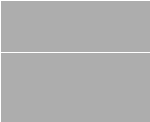 |
<FRAMESET ROWS="100,*">
<FRAME SRC="1.htm" NAME="1">
<FRAME SRC="2.htm" NAME="2">
</FRAMESET> |
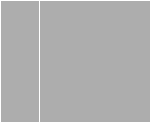 |
<FRAMESET ROWS="100,*">
<FRAME SRC="1.htm" NAME="1">
<FRAMESET COLS="100,*">
<FRAME SRC="2.htm" NAME="2">
<FRAME SRC="3.htm" NAME="3">
</FRAMESET>
</FRAMESET>
|
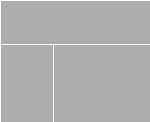
|
<FRAMESET COLS="100,*">
<FRAME SRC="1.htm" NAME="1">
<FRAMESET ROWS="100,*">
<FRAME SRC="2.htm" NAME="2">
<FRAME SRC="3.htm" NAME="3">
</FRAMESET>
</FRAMESET> |
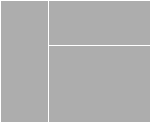
|
<FRAMESET COLS="100,*">
<FRAME SRC="1.htm" NAME="1">
<FRAMESET ROWS="100,*">
<FRAME SRC="2.htm" NAME="2">
<FRAME SRC="3.htm" NAME="3">
<FRAME SRC="4.htm" NAME="3">
</FRAMESET>
</FRAMESET> |
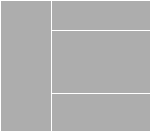 |
İki
kişiye birden e-mail yollamak
Bir arkadaşınız ile birlikte bir araya geldiniz ve bir Web sitesi hazırladınız.
Giriş sayfanızda da kullanıcıların sizinle iletişime geçebilmeleri
için webmaster@geocities.com gibi bir ifade bulunuyor. Malum Geocities
bir Web sitesi için sadece bir tane e-mail hesabı açıyor. Web sayfasını
birlikte hazırladığınız arkadaşınızın da bir e-mail adresi
varsa kullanıcının sadece bir link'e tıklayarak iki kişiye birden
e-mail atmasını sağlayabilirsiniz.
Aşağıdaki satırları HTML sayfasına girip sayfaya Web tarayıcınızla
baktığınızda ekranda içinde "E-Mail yollamak için tıklayın!"
bir buton göreceksiniz. Muhteşem Web sayfanızı ziyaret eden şanslı
kullanıcılar bu butona bastığında artık karşılarına gelecek
e-mail penceresinin "cc:" bölümünde arkadaşınızın
e-mail adresini konu bölümünde ise "deneme" yazısını görecekler.
<FORM>
<INPUT TYPE="button" VALUE="E-Mail yollamak için tıklayın!"
onClick="parent.location='mailto:cenk.tarhan@owenonline.cjb.net?
subject=deneme&cc=cenk.tarhan@owenonline.cjb.net'">
</FORM>
Web Sayfasını Enüstte Tutmak
Web sitenizde kolay gezinme sağlamak için bir pencere içerisinde
navigasyon menüsü hazırladınız. Fakat bu menü hep arka planda
kalarak işlevini yerine getiremiyor. Sizin istediğiniz ise bu menünün
her zaman üstte kalması ve kullanıcının kolayca ona erişmesi.
Bir Web sayfasını her zaman üstte tutmak çok kolaydır, tek
yapmanız gereken onBlur="self.focus()" ifadesini BODY tag'ının
içine yerleştirmektir. Bu ifadenin kullanılmasını aşağıdaki örneğimizde
bulacaksınız. Öncelikle navigasyon sayfamızı ateşleyecek bir sayfa
oluşturalım:
<HTML>
<BODY>
<SCRIPT LANGUAGE="JavaScript">
<!-- Begin
function topWindow(){
popup =
window.open("dirinfo.htm","","height=175,width=300,scrollbars=no");
}
// End -->
</SCRIPT>
<FORM>
<INPUT TYPE="BUTTON" VALUE="Pop-Up"
onClick="topWindow()">
</FORM>
</HTML>
Şimdi ise gezinme menüsünü oluşturan kodları hazırlayalım:
<HTML>
<BODY onBlur="self.focus()" bgcolor=ffffff>
Burada gezinme için gerekli olan kodlar bulunacak...
Arama Motorlarına Yardımcı Olun
GECENİZİ gündüzünüze kattınız ve bir site hazırladınız. Şimdi
insanların sitenizin varlığından haberdar olmasını istiyorsunuz.
Ne yapacaksınız? Tabii ki sitenizi bilinen arama motorlarına kayıt
edeceksiniz. İşte bu noktada bir püf noktasına ihtiyacınız var.
Arama motorlarının kullandığı ' ajan' programlar sitenize
geldiklerinde ilk baktıkları şey bir takım tanımlardır. Aşağıda
bu tanımları oluşturmak için gereken satırları göreceksiniz. Bu
satırları <HEAD>...</HEAD> ifadeleri arasına girerseniz
hedef kullanıcıya ulaşmanız daha kolay olacaktır.
<META name="description" content="Sitenizin
amacı, kısa açıklaması, sloganı">
<META name="keywords" content="sitenizdeki bölümler,
anahtar kelimeler" >
<META name="copyright" content="Telif sınırlamaları
ve tanımları" >
Linkler
/ Bağlantılar...
LINK veya shortcut dediğimiz Internet kısayolları, Internet'te belki
de en çok kullanılan özelliklerden biridir. Asli amacı Internet üzerinde
herhangi bir sunucuya bağlı bir dosyayla bağlantı kurmak olan kısayollar
ayrıca elektronik posta yollamak, Telnet bağlantısı kurmak gibi değişik
amaçlar için de kullanılabilir.
<a href=" [Adres] [:port]" >[Görüntü]</a>
Internet kısayollarının kullanımı yukarıdaki gibidir. Adres kısmı
bağlanılacak HTML sayfasını, görüntü kısmı ise kısayolun,
sayfadaki görüntüsünü belirler. Örneğin yazacağınız
<a href=" http://www.owenonline.cjb.net" >PC Magazine
Online</a>
gibi bir satır ekranda PC Magazine Online olarak görülecek ve sizi doğruca
pc magazine Türkiye'nin Web sitesine bağlayacaktır.
Adres kısmı oldukça basit olmasına rağmen, bazı küçük püf
noktaları da yok değil. Örneğin, adres kısmını kullanıcının
size mail atması için kullanabilirsiniz. Bunu gerçekleştirmek için
kişisel e-posta adresinizin önüne mailto: takısını getirmeniz
yeterlidir. Örneğin hazırladığınız sayfada kullanıcıların size
mail atabilmeleri için
Bana <a href=" mailto:cenk.tarhan@owenonline.cjb.net"
>mail</a> atabilirsiniz.
gibi bir satır kullanabilirsiniz. Kısayollar ayrıca Telnet, FTP,
Gopher servislerini de çağırabilirler. Bunları çağırmak için,
sizin de tahmin edebileceğiniz gibi ftp://, gopher:// takılarını
site isminin önüne getirmek yeterlidir. Genel kullanımda verdiğimiz
:port takısının ne işe yaradığını merak edenler için hemen bir
açıklama getirelim: Bu takı tüm web servisleri için 80 olup genelde
kullanılmalarına gerek yoktur. Hızla gelişen Web teknolojisi çoook
eskiden kullanılan :port takısının kullanımını gereksiz bir hale
getirmiştir.
Internet kısayolları, Web tarayıcınızın ayarıyla oynamadıkça ve
HTML sayfasında aksini belirtmedikçe ekranda mavi altı çizili yazılar
olarak görülürler. Siz ilgili linke tıkladığınızda ve işaret
ettiği sayfayı izlediğinizde o sayfadaki link maviden mora dönüşür.
Daha önce de belirttiğimiz gibi kısayol renkleri HTML sayfasındaki
kodlarla değiştirilebilirler, üstelik siz bunu yaptığınızda
kullanıcı web tarayıcısının ayarıyla oynayarak kısayolun rengini
kendisine göre tayin edemez. İşte bunun nasıl yapılacağı:
Sayfanızın başında <BODY...> ' tag'ıyla birlikte link=değer
vlink=değer takılarını kullanarak ziyaret edilmiş ve edilmemiş kısayol
renklerini belirleyebilirsiniz. Her zamanki gibi bunu yapmak için Hex
renk kodlarını ve hazır renk adlarını kullanabilirsiniz. Örneğin
sayfadaki kısayolların altı sarı çizgili görülmesini, aynı kısayolların
ziyaret edilince kırmızıya dönüşmesini istiyorsunuz bunu yapmak için
<BODY BGCOLOR=WHITE LINK=YELLOW VLINK=RED>
satırını kullanabilirsiniz. Mutlaka siz de rastlamışsınızdır:
Bazen resimler de bir Internet kısayolu olarak kullanılabiliyor. '
Bunu nasıl yapabilirim?' diyorsanız, hemen çok basit olduğunu
belirtelim. Genel kullanım bölümünde verdiğimiz [görüntü] bölümüne
önceki örneklerimizde hep yazı yazdık, bir de resim koymayı
deneyelim:
<a href=" http://www.owenonline.cjb.net" ><img
src=" PCM.GIF" alt=" PC Magazine Online"
></a>
satırını yazdığınızda PCM.GIF isimli resim PC Magazine Online'a
bağlanmak için bir kısayol olarak kullanılacaktır. Burada dikkat
etmeniz gereken bir husus var, o da resimlerin link olarak kullanıldığında
mavi (ya da link için atadığınız renk neyse) bir çerçeve içine
alındığıdır.
Bunu önlemek için resmi yükleyen ' tag'ın sonuna bir border=0 ekini
girebilirsiniz. Şöyle:
<a href=" http://www.owenonline.cjb.net" ><img
src=" PCM.GIF" border=0></a>
Linklerde
Dikkat Etmeniz Gerekenler
- Bir kısayol oluşturduktan sonra mutlaka ' Acaba bir hata yapmış
mıyım?' diyerek kısayolu kontrol edin. Bozuk kısayolların
sitenizin ziyaret sayısını ve itibarını zedeleyeceğini unutmayın.
- Sonradan doldururum diye kısayolu önceden yerleştirmeyin.
Sitenin başına ' inşa aşamasında' yazsanız bile yapmadığınız
bölümlerin linklerini koymayın. Bunun yerine hazırladığınız
bölümleri kısayol oluşturmaksınız Web sayfasına yerleştirin.
- Sitenize bulunduğunuz makineden FTP programıyla uzunca bir
shareware yolluyorsunuz diyelim. Shareware'inizin kısayolunu önceden
yollamayın, geçen zaman süresince sitenize bağlanıp o program
ile ilgilenenler ' 404 Not Found' hatası ile karşılaşırlar.
- Internet adresi verirken başına http://, mail adresi verirken başına
mailto: koymayı unutmayın. Bunu yapmazsanız verdiğiniz www.owenonline.cjb.net veya
cenk.tarhan@owenonline.cjb.net gibi bir
adres lokal bir dosya olarak görülür ve linkine tıklayınca doğal
olarak hata verir.
Internet kısayollarını ve resimlerin kısayollara atanması için
nasıl kullanıldığını öğrendik...
Lokal
çalışmada püf noktası
Üzerinde çalıştığınız HTML sayfası C:\PROJE\1 klasöründe
olsun, sizin de C:\PROJE klasöründeki DENEME.HTM sayfasını çağırmak
istediğinizi varsayalım. Bu dosyayı çağırmak için şöyle bir satır
kullanmalısınız:
<A HREF=" ../DENEME.HTM" >KISAYOL DENEME.HTM</A>
../ ifadesini istediğiniz kadar kullanabilirsiniz. İki alt klasördeki
dosyayı çağırmak için ../../DENEME.HTM gibi bir ifade
kullanabilirsiniz. Bir üst klasördeki (C:\PROJE\1\BASKA\SAYFA.HTM
gibi) dosyayı çağırmak için ise şöyle bir yol izlemelisiniz:
<A HREF=" BASKA/SAYFA.HTM" >KISAYOL</A>
Eğer bir Web sunucusu üzerinde çalışıyorsanız ve sabit diskinizin
tümü veya bir alt dizinini Web sayfalarınız için tanımlanmışsa kök
dizine inmek ve buradan başka bir klasöre geçmek için / karakterini
kullanabilirsiniz. Örneğin
<a href=" /GIRIS.HTM" >GIRIS</a> satırı sizi web
için ayrılan bölümün en dibine kadar indirecek ve GIRIS.HTM dosyasına
kısayol oluşturacaktır. Bunun gibi resimler dizinindeki bir resmi çağırmak
için
<img src=" /resimler/pcmagazine.gif" > gibi bir ifade
kullanmalısınız.
Alt çizgisiz ve aktif kısayollar
Bu günlerde alt çizgisiz ve klasik mavi renge sahip olmayan Internet kısayolları
kullanmak çok moda oldu. Herkes gerekli olsun olmasın bu tip kısayolları
kullanıyor. Eğer siz de bu tip link'lerin sayfanızın genel görünümünü
güzelleştireceğine inanıyor ve bunları kullanmak istiyorsanız size
bu işi nasıl becerebileceğinizi anlatalım.
Alt çizgisiz bir kısayol oluşturmak için <A HREF
takısının
içinde bir stil tanımı kullanmanız yeterli. Bu stil takısını
kullandığınızda hem kısayol alt çizgisiz olacak hem de ziyaret
edildikten sonra rengi değişecek.
<p>Alt çizgisiz kısayol:<br>
<A HREF="http://www.owenonline.cjb.net"
STYLE="text-decoration: none">PC Magazine
Online</a><p>
Dilerseniz bir adım daha ileri giderek altı çizili olmasına rağmen
üzerine gidince rengi değişen bir link oluşturalım. Bunu yapmak için
uzun kodlar kullanmaya gerek yok sadece onmouseover özelliğini
kullanmak yeterli.
<p>Aktif ve normal kısayol:<br>
<A HREF="http://www.owenonline.cjb.net"
onmouseover="this.style.color='#CC0000'"
onmouseout="this.style.color='blue'">PC Magazine
Online</a>
Şimdide hem altçizgisiz hem de üzerine gelince renklenen bir link
kullanalım. Tahmin edebileceğiniz gibi hem onmouseover hem de STYLE özelliklerini
kullanacağız.
<p>Aktif ve alt çizgisiz kısayol:<br>
<A HREF="http://www.owenonline.cjb.net"
STYLE="text-decoration: none"
onmouseover="this.style.color='#CC0000'"
onmouseout="this.style.color='blue'">
PC Magazine Online</a>
"Çerezler"
ile ziyaretci sayısını öğrenmek
Genellikle büyük yabancı firmaların web sitelerinden yolanan ve
bilgisayarımıza yerleşen cookie'ler (Microsoft Türkçesi ile "çerezler")
bilgisayarınızın veya sizin hakkınızdaki basit bilgileri sabit
diskinizde belirli bir klasörde tutmak için kullanılır. Web sitesini
tekrar ziyaret ettiğinizde bu bilgiler sunucu tarafından okunur ve
sunucu sizin hakkınızdaki bilgileri bu yolla edinir. Windows'unuzu
tekrar kurduğunuzda bazı web sitelerinde oluşturduğunuz kişisel
sayfaların karşınıza gelmemesinin sebebi budur. Web sunucu, cookies
klasöründeki bilgilerinizi bulamadığı için sizin kim olduğunuzu
anlayamaz
Sayfanızı ziyaret eden kullanıcının sabit diskinde bilgi tutmak
çok kolaydır. Aşağıdaki Javascript, kullanıcının ziyaret sayısını
yine kullanıcının sabit diskinde tutar ve kullanıcının her yeni
ziyaretinde sayıyı bir arttırır. Çerezler hakkında daha çok
bilgiyi ilerki sayılarımızda bulacaksınız, yine de merakınızı
gidermek istiyorsanız
http://www.netscape.com/newsref/std/cookie_spec.html adresini ziyaret
edebilirsiniz.
<html><head>
<script>
cookie_name = "Counter_Cookie";
function doCookie() {
if(document.cookie) {
index = document.cookie.indexOf(cookie_name);
} else {index = -1;}
if (index == -1) {
document.cookie=cookie_name+"=1; expires=Tuesday, 01-Apr-1999
08:00:00 GMT";
} else {
countbegin = (document.cookie.indexOf("=", index) + 1);
countend = document.cookie.indexOf(";", index);
if (countend == -1) {countend = document.cookie.length;}
count = eval(document.cookie.substring(countbegin, countend)) + 1;
document.cookie=cookie_name+"="+count+"; expires=Tuesday,
01-Apr-1999 08:00:00 GMT";}}
function gettimes() {if(document.cookie) {
index = document.cookie.indexOf(cookie_name);
if (index != -1) {
countbegin = (document.cookie.indexOf("=", index) + 1);
countend = document.cookie.indexOf(";", index);
if (countend == -1) {
countend = document.cookie.length;}
count = document.cookie.substring(countbegin, countend);
if (count == 1) {
return (count+" kere");
} else {return (count+" kere");}}}
return ("0 kere");}
</script>
</head>
<body onLoad="doCookie()">
<center><script>
document.write("<b>Merhaba! Bu sayfaya daha önce
"+gettimes()+" uğradınız.</b>");
</script></center>
Hangi tarayıcıyı
kullanıyor
Kullanıcınızın sitenize hangi web tarayıcısıyla bağlandığını
ve hangi siteden geldiğini göstermek istiyorsanız aşağıdaki kodları
kullanabilirsiniz.
Internet üzerindeki herhangi bir siteden sayfanıza gelen kullanıcı
bu kodlar sayesinde geldiği adresi, Web tarayıcısının tipini ve sürümünü
öğrenecektir. Kullanıcının geldiği adresi öğrenmesi için
muhakkak bir web sunucusundan bağlanması gerekmektedir.
Sayfanıza lokal bir web sayfasından tıklayarak gelen kullanıcılar
1. Satırı boş göreceklerdir. Verdiğimiz örnek kodları değiştirerek
sayfanıza bağlanan kullanıcının geldiği siteye geri dönmesi için
bir tuş koyabilir, web tarayıcısının cinsine göre değişik içeriklere
ulaşmasını sağlayabilirsiniz.
<HTML>
<HEAD><TITLE>Hangi Tarayıcı?</TITLE></HEAD>
<FONT SIZE=+1 FACE=ARIAL>
<SCRIPT LANGUAGE="JavaScript">
var where = document.referrer
var name = navigator.appName
var vers = navigator.appVersion
document.write("Sizi buraya yollayan adres: "+where+"
<P>Kullandığınız tarayıcı: "+name+"
<BR>"+vers+" ")
</SCRIPT>
</CENTER>
</HTML> |